1、以下图为例进行查找重复项的举例说明,如图所示。

2、在查找重复项之前需要选中查找重复项目标区域,也可以直接选择整列,整列的选择直接点击谱驸扌溺列字母即可,多列的选择可按下shift并连续选择列字母即可实现。

3、在菜单栏中使用开始菜单;2、开始菜单功能区中依次选择(1)条件格式、(2)突出显示单元格规则、(3)重复值。
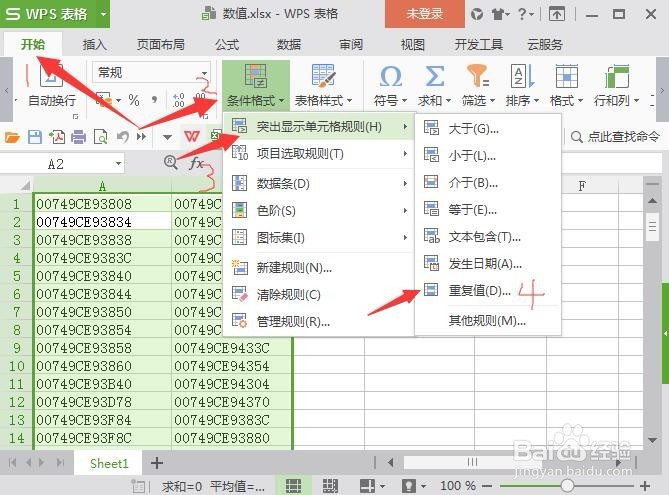
4、弹出重复值窗口,均为默认值点击确定。
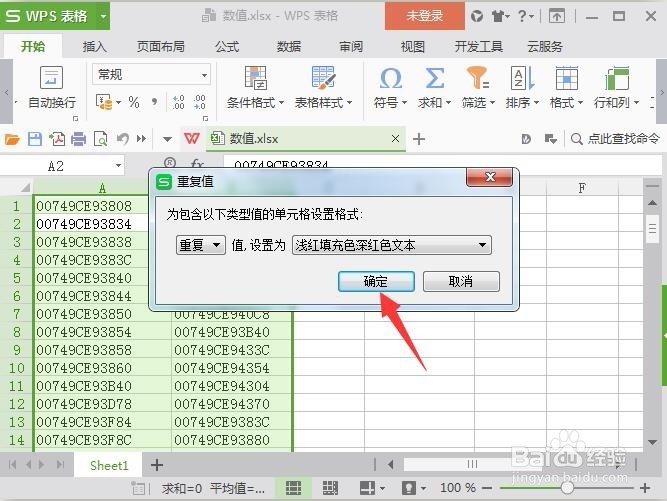
5、点击确定后,完成颜色填充的代表为重复项,没有颜色填充的代表没有重复项。
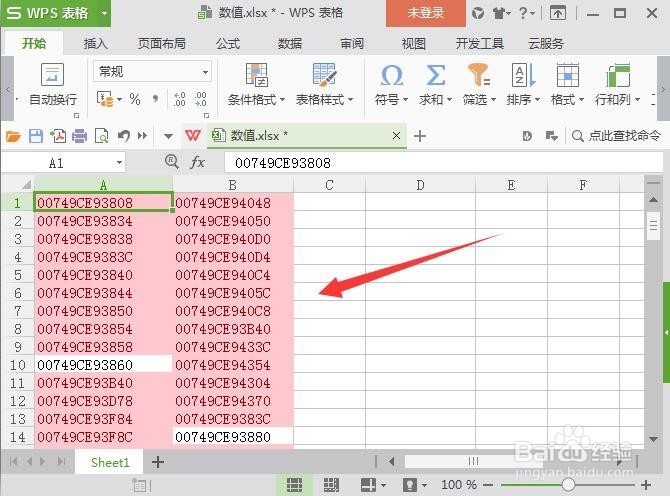
6、相反,在重复值窗口中选择唯一并点击确定,显示填充颜色的目标单元格为不重复项。
